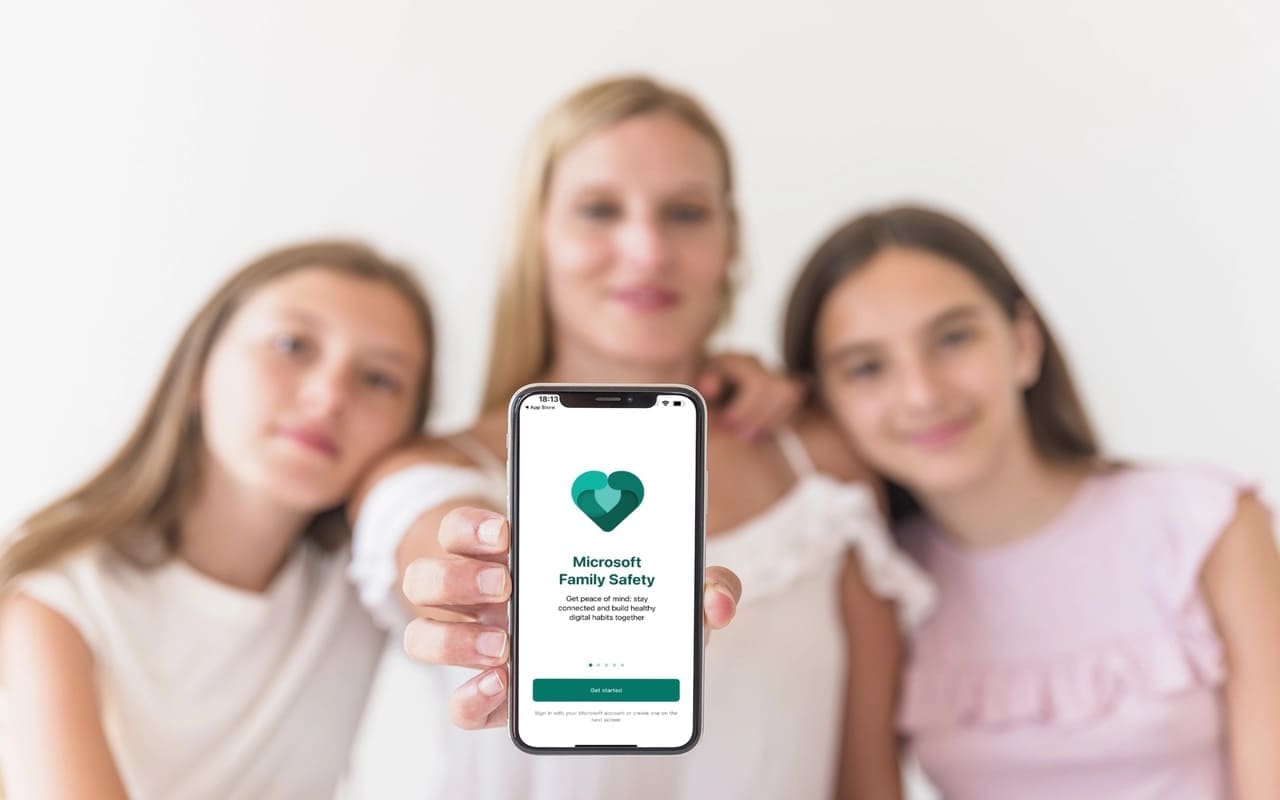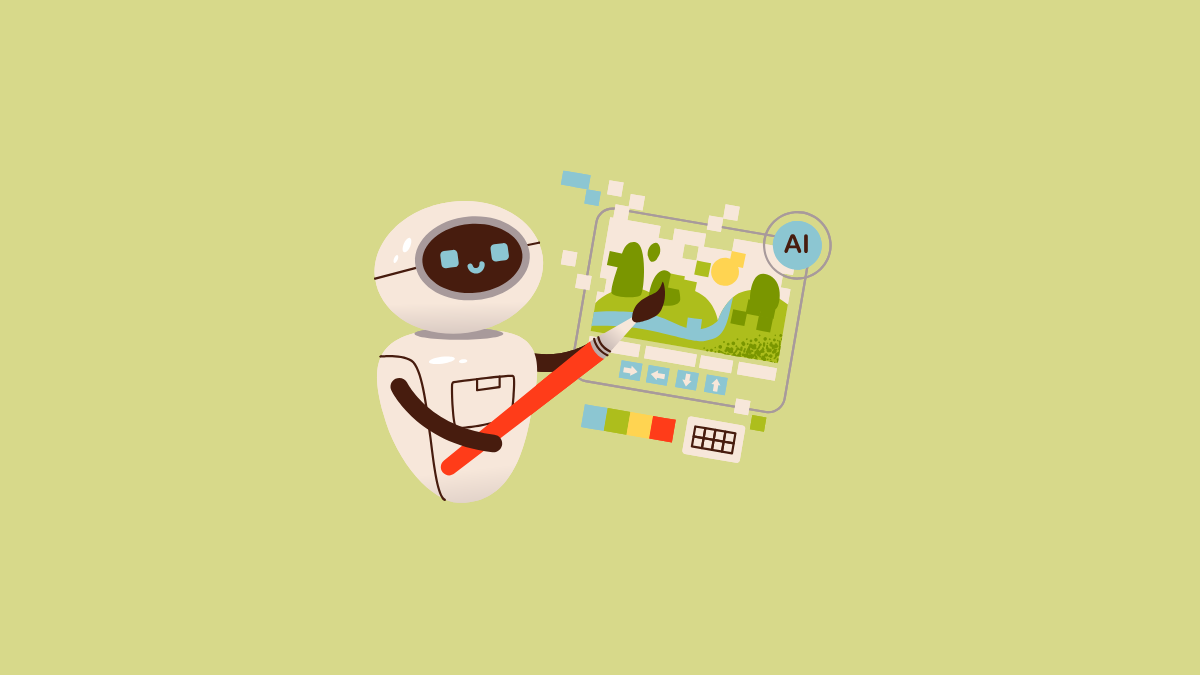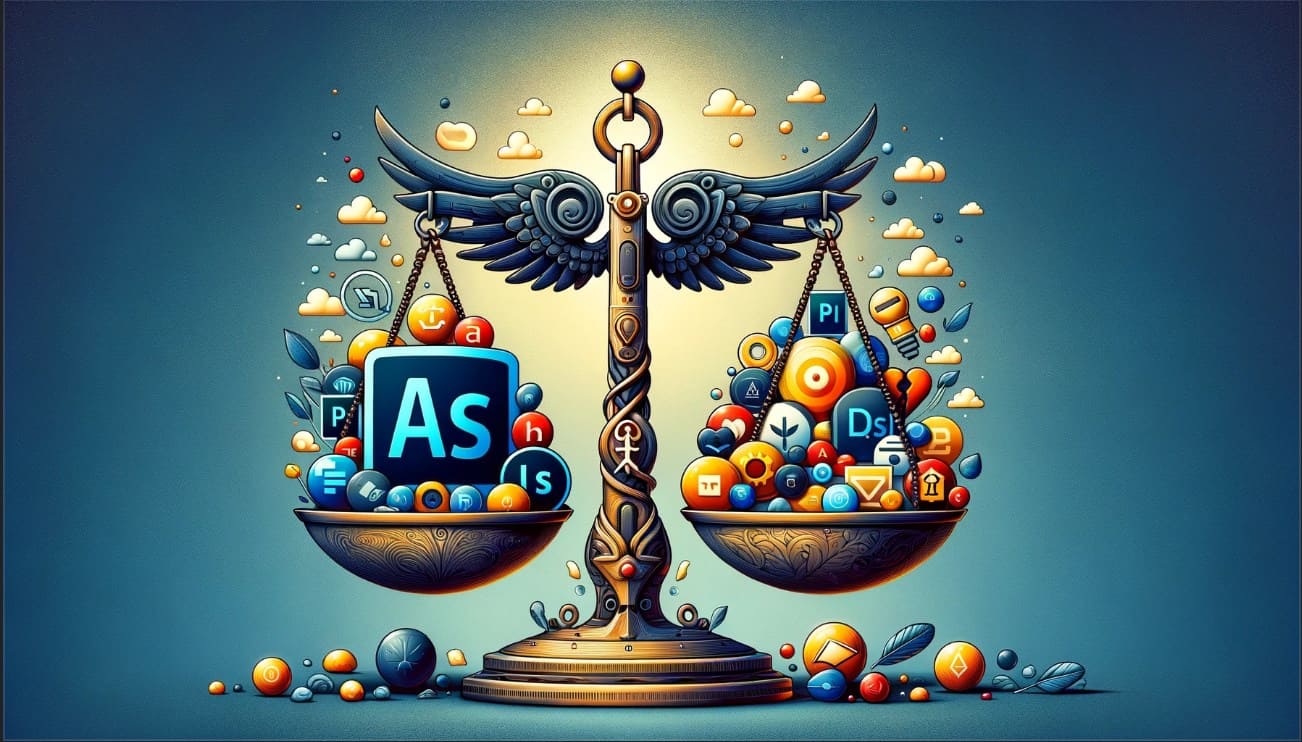Під час процесу автентифікації EAP-TLS за допомогою ISE ми зіткнулися з помилкою, яка вказує на те, що автентифікація не вдалася. Через це нам не вдається розгорнути рішення доступу до мережі для організації, оскільки воно покладається на Cisco ISE для цього. У цьому дописі ми збираємося побачити, що робити, що і колиКомп’ютери Windows не можуть завершити автентифікацію EAP-TLS за допомогою ISE.
Подія 5400 Помилка автентифікації.
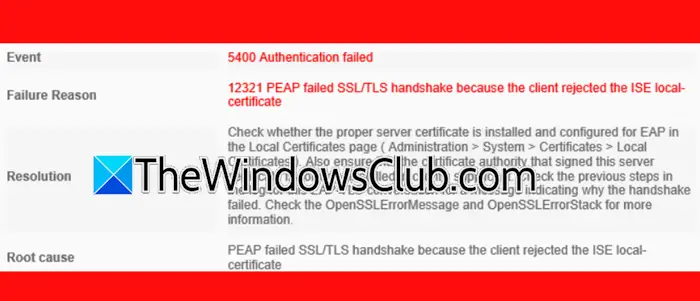
Виправлення помилок, коли машини Windows 11 не завершують автентифікацію EAP-TLS за допомогою ISE
Якщо на комп’ютерах Windows не вдається виконати автентифікацію EAP-TLS за допомогою ISE через помилку Event 5400 Authentication failed, дотримуйтесь наведених нижче рішень.
- Видалити записи про повторну спробу
- Оновіть поведінку підтвердження сертифіката
- Зверніться до служби підтримки Microsoft
Давайте обговоримо їх детально.
Виправте помилку Event 5400 Authentication failed
1] Видалити записи реєстру
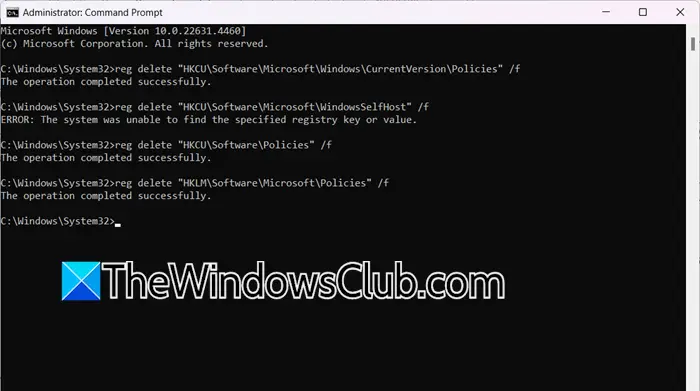
Зазвичай ця проблема виникає через те, що ваша групова політика не вибирає кореневий і проміжний сертифікати. Щоб вирішити проблему, ми повинні видалити кілька записів реєстру. Однак перш ніж це зробити, ви повинні взяти a. Після завершення відкрийтеКомандний рядокяк адміністратор, а потім запустіть наступні запити.
reg delete "HKCU\Software\Microsoft\Windows\CurrentVersion\Policies" /f reg delete "HKCU\Software\Microsoft\WindowsSelfHost" /f reg delete "HKCU\Software\Policies" /f reg delete "HKLM\Software\Microsoft\Policies" /f reg delete "HKLM\Software\Microsoft\Windows\CurrentVersion\Policies" /f reg delete "HKLM\Software\Microsoft\Windows\CurrentVersion\WindowsStore\WindowsUpdate" /f reg delete "HKLM\Software\Microsoft\WindowsSelfHost" /f reg delete "HKLM\Software\Policies" /f reg delete "HKLM\Software\WOW6432Node\Microsoft\Policies" /f reg delete "HKLM\Software\WOW6432Node\Microsoft\Windows\CurrentVersion\Policies" /f reg delete "HKLM\Software\WOW6432Node\Microsoft\Windows\CurrentVersion\WindowsStore\WindowsUpdate" /f
Примітка: ви можете отримати кілька повідомлень із написом «” – просто ігноруйте їх.
Зробивши це, перезавантажте комп’ютер. Після перезавантаження виберіть кореневий і проміжний сертифікати.
2] Оновіть поведінку підтвердження сертифіката
У попередніх версіях Windows, включаючи Windows 10, логіка перевірки сертифіката сервера відрізнялася для різних методів EAP. У Windows 11 Microsoft стандартизувала цю логіку, щоб забезпечити послідовну та передбачувану поведінку, яка відповідає специфікації WPA3-Enterprise. Цей новий підхід застосовується до всіх методів автентифікації EAP, які надає Windows, включно з тими, які використовуються для підключень Wi-Fi, Ethernet і VPN. Оскільки ми маємо проблеми з EAP-TLS і TLS 1.3, нам потрібно переконатися, щоСервер RADIUS виправлено та оновлено, або ми повинні розглянутивідключення TLS 1.3на сервері. Крім того, переконайтеся, що клієнт Windows 11 довіряє кореневим і проміжним сертифікатам, які використовує сервер ISE
3] Зверніться до служби підтримки Microsoft
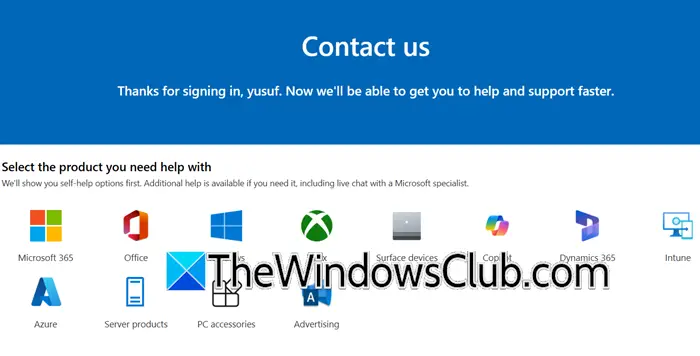
Якщо нічого не допомагає, ми рекомендуємо вам. Для цього ви можете перейти доsupport.microsoft.com, а потім увійдіть у свій обліковий запис. Потім ви можете підняти заявку, обговорити свою проблему і, сподіваємося, ви отримаєте рішення.
Сподіваємось, ви зможете вирішити проблему за допомогою рішень, згаданих у цій публікації.
читати:
Як увімкнути відновлення сесії EAP TLS для ISE?
Щоб увімкнути відновлення сеансу TLS для EAP-TLS, вам потрібно перейти доАдміністрування > Система > Налаштування > Протокол > EAP-TLS.Тепер вам потрібно поставити прапорець біля написуУвімкнути відновлення сеансу EAP TLSа потім введіть необхідні значення в поле EAP TLS Session TImeout.
читати:
Що таке EAP в ISE?
У Cisco Identity Services Engine (ISE) EAP або Extensible Authentication Protocol забезпечує безпечну автентифікацію для пристроїв, які намагаються підключитися до мережі. EAP — це структура, яка підтримує кілька методів автентифікації, що забезпечує гнучкість способів автентифікації пристроїв і користувачів.
читати:.